黑云一键重装系统工具.无需电脑基础,甚至只要会认识字,会用鼠标就可以自己重装一个系统出来。黑云全自动在线一键重装系统,同时各种windows系统环境支持重装互换系统、全网首款支持GPT UEFI分区系统重装,是一款简单好用的系统重装软件,智能驱动,自动激活,重装系统不在是难事。

重装系统前注意将C盘以及桌面的重要文件进行资料备份防止数据丢失;
详细步骤:
一,下载并打开黑云一键重装系统工具,软件会自动检测出当前分区模式、网络状态等。如下图
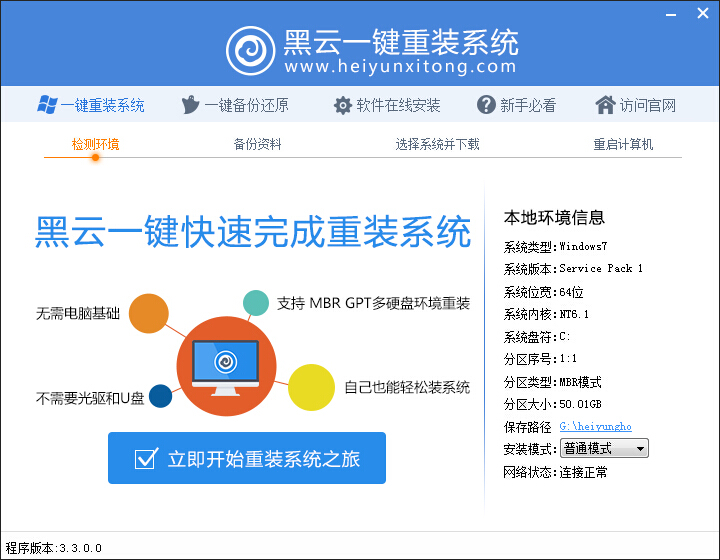
二,在这里根据自身情况选择备份,提供桌面文件,收藏夹,我的文档,宽带帐号密码 四个备份选项 在此声明重装系统只删除系统盘(C盘)数据,其他盘文件不影响。如下图
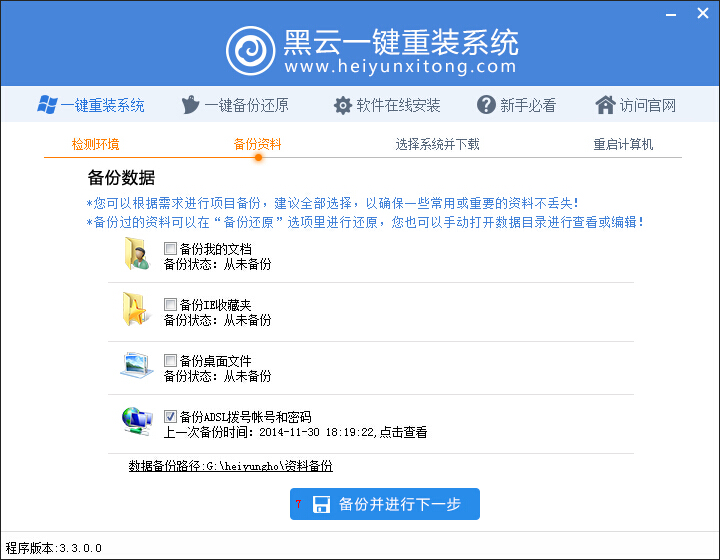
三,根据您个人喜好和电脑的配置选择需要系统,这里我们选win8 64 位,直接点击"安装此系统"即可。如下图
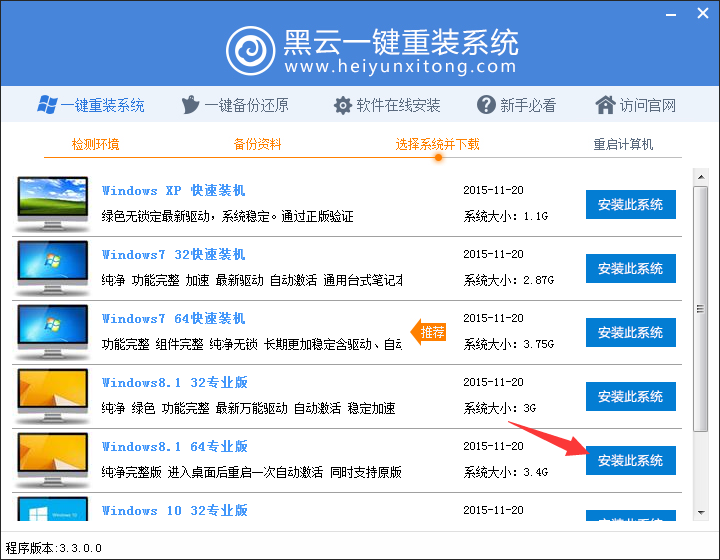
四, 点击安装此系统后进入自动下载部分,如下图
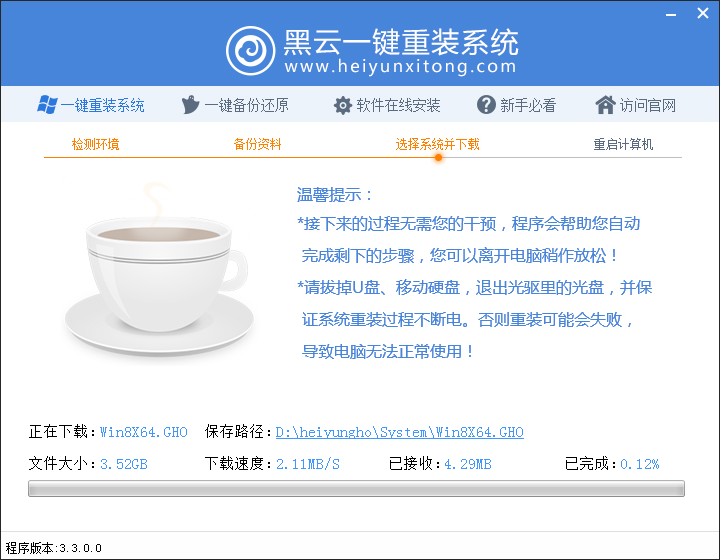
五,下载完成后配置重装文件,执行倒计时安装 重启后自动安装系统 驱动 激活等。如下图
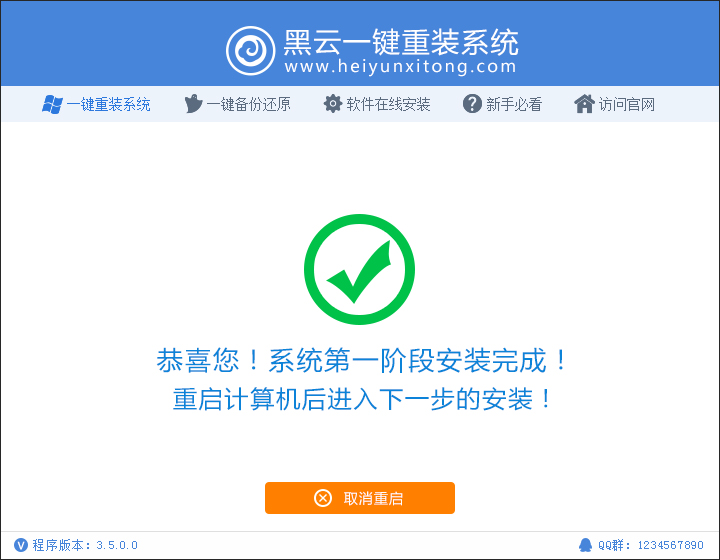
六,重启后开始ghost还原系统镜像。如下图
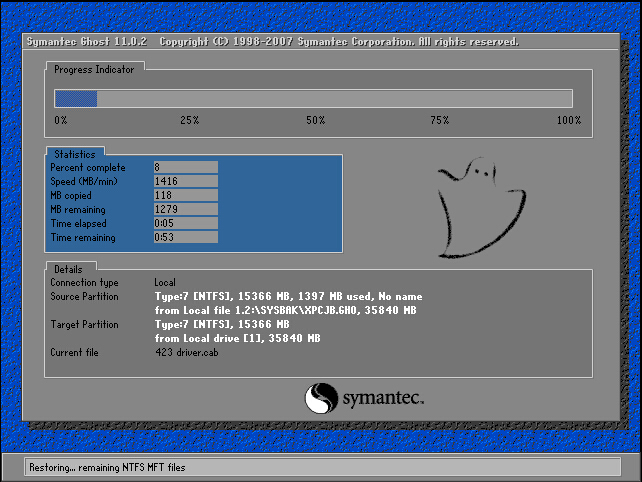
七,ghost完成后会重启进入安装系统阶段,这些都不用手动操作哦,保持自动即可 如在最后一步激活后,黑屏有鼠标可手动重启一下就行了
当系统安装完成后就会自动重启并进入到全新的系统桌面,这就表示系统安装成功完成了。
系统安装完成好了就大功告成了。一个崭新的系统呈现在我们面前,是不是惊呆了,不敢自己能重装系统。是不是很简单呢。如果您需要更简单方便更安全快捷,简单几步就能为自己的爱机重装系统的话,可使用本站的一键重装系统软件,都能实现一键重装系统,帮助小白轻松解决电脑系统重装问题,详情请关注官网www.cainiaoxitong.com。
- 系统重装步骤
- 一键重装系统win7 64位系统 360一键重装系统详细图文解说教程
- 一键重装系统win8详细图文教程说明 最简单的一键重装系统软件
- 小马一键重装系统详细图文教程 小马一键重装系统安全无毒软件
- 一键重装系统纯净版 win7/64位详细图文教程说明
- 如何重装系统 重装xp系统详细图文教程
- 怎么重装系统 重装windows7系统图文详细说明
- 一键重装系统win7 如何快速重装windows7系统详细图文教程
- 一键重装系统win7 教你如何快速重装Win7系统
- 如何重装win7系统 重装win7系统不再是烦恼
- 重装系统win7旗舰版详细教程 重装系统就是这么简单
- 重装系统详细图文教程 重装Win7系统不在是烦恼
- 重装系统很简单 看重装win7系统教程(图解)
- 重装系统教程(图解) win7重装教详细图文
- 重装系统Win7教程说明和详细步骤(图文)













